ESRI シェープファイル
目次
ESRI シェープファイル
QGISで使う標準的なベクトルファイル形式はESRI Shapefileです。ShapefileはOGRの Simple Feature Library( http://www.gdal.org/ogr/ ) の機能を利用してサポートされてます。実際にはshapefileはいくつかのファイルで構成されています。以下の3種類のファイルは必須で必要です:
- .shp ファイルには知物の幾何情報が格納されています。
- .dbf ファイルには属性情報がdBase形式で格納されています。
- .shx インデックスファイルです。
Shapefiles には.prj という拡張子のファイルもあります。このファイルには投影情報が格納されます。
投影情報ファイルはとても便利ですが、このファイルの利用は必須ではありません。
shapefileのデータセットは様々な追加ファイルを持てます。詳細についてはESRIテクニカルスペシフィケーション http://www.esri.com/library/whitepapers/pdfs/shapefile.pdf を参照してください。
Shapefileのロード
![]() shapefileをロードするためにはQGISを開始した後にツールば
ボタン
shapefileをロードするためにはQGISを開始した後にツールば
ボタン![]() Add a vector layerをクリックするかVをキーボード入力してください。そうすると(see Figure5)の新規ウィンドウが表示されます。
Add a vector layerをクリックするかVをキーボード入力してください。そうすると(see Figure5)の新規ウィンドウが表示されます。
指定可能なオプションファイルをチェックします。ブラウズをクリックします。 そうすると標準的なファイルダイアログが表示されます(6参照) そこではファイルシステムの中を探してshapefileかサポートされているデータソースをロードできます。 選択ボックスのファイルのtype..でいくつかのOGRで利用できるファイル形式をあらかじめ選択できます。
| 図 5: Add Vector Layer Dialog |
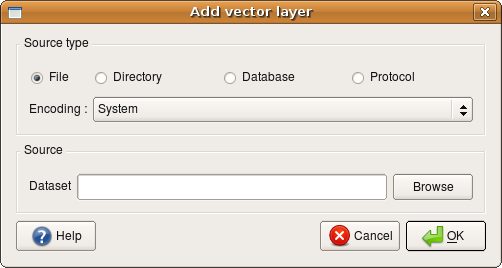 |
必要があればshapefileのエンコーディングタイプ(文字コード)を指定できます。
shapefileをリストから選択してOpenをクリックするとQGISにロードできます。 Figure 7はalaska.shpをQGISにロードした後の図です。
Tip 8
地図にレイヤを追加した時にはランダムな色で描画されます。複数のレイヤを一度に追加した場合はそれぞれのレイヤ は異なる色で描画されます。
一度ロードされるとshapefileのズームはナビゲーションツールで実行できます。
レイヤの描画方法を変更する場合はLayer Propertiesダイアログをレイヤ名ダブルクリックか凡例
右ボタンポップアップメニューでPropertiesを選択してください。セクション5.4.2 を参照するとベクタレイヤのシンボロジ設定についてさらなる情報があります。
パフォーマンスの改善
shapefileの描画パフォーマンスを改善するために空間インデックスをつくることができます。 空間インデックスはズームとパンの性能を改善します。QGISにおける空間インデックスは .qixというエクステンションを利用します。
次のステップでインデックスを作成できます。
- shapefileをロードします
- 凡例のshapefile名をダブルクリックするかマウス右ボタンクリックで表示されるポップアップメニューでPropertiesを選択してLayer Properties ダイアログを開きます。
| 図 6: Open an OGR Supported Vector Layer Dialog |
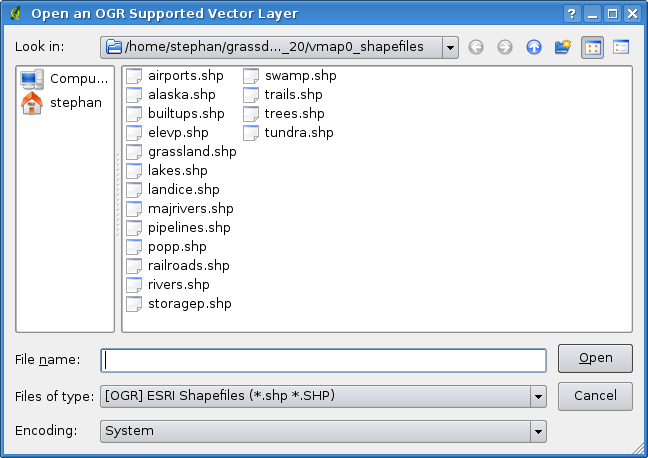 |
- Generalタブで click the Create Spatial Index ボタンをクリックします。
MapInfo Layerのロード
To load a MapInfo layer, click on the
![]() Add a vector layer
toolbar bar button or type V, change the file type filter to
Files of Type [OGR] MapInfo (*.mif *.tab *.MIF *.TAB)
Add a vector layer
toolbar bar button or type V, change the file type filter to
Files of Type [OGR] MapInfo (*.mif *.tab *.MIF *.TAB) ![]() and select the layer you want to load.
and select the layer you want to load.
ArcInfo Binary Coverageのロード
To load an ArcInfo binary coverage click on the
![]() Add a vector layer
toolbar button or type V to open the
Add Vector Layer dialog. Select
Add a vector layer
toolbar button or type V to open the
Add Vector Layer dialog. Select ![]() Directory. Change to Type Arc/Ingo Binary Coverage
Directory. Change to Type Arc/Ingo Binary Coverage ![]() .
Navigate to the directory that contains the coverage files and select it.
.
Navigate to the directory that contains the coverage files and select it.
| 図 7: QGIS with Shapefile of Alaska loaded |
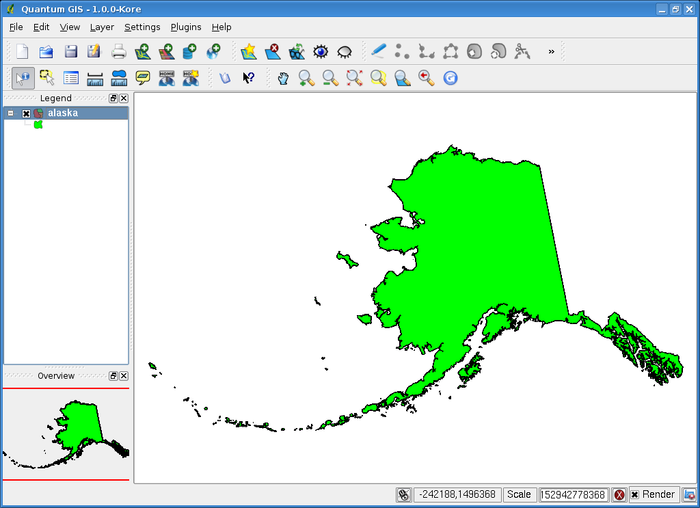 |
Similarly, you can load directory based vector files in the UK National Transfer Format as well as the
raw TIGER Format of the US Census Bureau.